Привет всем решившимся идти в ногу с прогрессом и просто любопытным до десятки посетителям. В сегодняшней заметке мы рассмотрим как можно очень просто создать загрузочную флешку с Windows 10 для последующей установки на стационарный компьютер или ноутбук. Я думаю многие знают такие программы как Руфус или УльтраИСО — в предыдущих версиях Windows создание загрузочной флешки было неким обрядом, который понимали далеко не все… но времена меняются и существует официальный инструмент непосредственно от разработчиков системы — заливать будем прямо с официального сайта (поэтому если у вас уже есть исошник или отсутствует интернет соединение, то данный вариант скорее всего вам не подойдет)

Нам понадобится совсем немного инструментов для создания такой замечательной флешки — это сам компьютер (под управлением Windows 7 и выше), сам носитель объемом от 3 гигабайт (не знаю где они такие флешки видели, но пишут что минимум 3 гигабайта) и желательно высокоскоростное подключение к интернету, ну и небольшое количество головного мозга — это всегда помогает в любых вопросах…
Дорогие друзья! После переустановки системы задумайтесь об антивирусной системе… я понимаю что в десятке есть некое подобие встроенной защиты, но все это ерунда. Даже касперский яндекс версия будет хорошим помощником в борьбе за защиту вашей ценной информации.
Как создать загрузочную флешку Windows 10
[ads]
В начале заметки я упомянул про сторонние утилиты для записи на съемные носители, я не хочу хоронить эти способы, но раз сама Майкрософт говорит нам — бери наш новый образ и устанавливай, то грех не воспользоваться таким щедрым предложением. Раз утилита для создания официальная, то переходим на официальный сайт…
Перейти на сайт Microsoft для [urlspan]загрузки Средства создания носителя[/urlspan]
Тут не переживайте и не теряйтесь — вы выбираете разрядность вашей операционной системы, носитель вы сможете создать любой версии независимо от разрядности самого инструмента… для тех кто забыл — переходим в свойства системы и смотрим строчку «тип системы» — там и показана разрядность именно вашей.
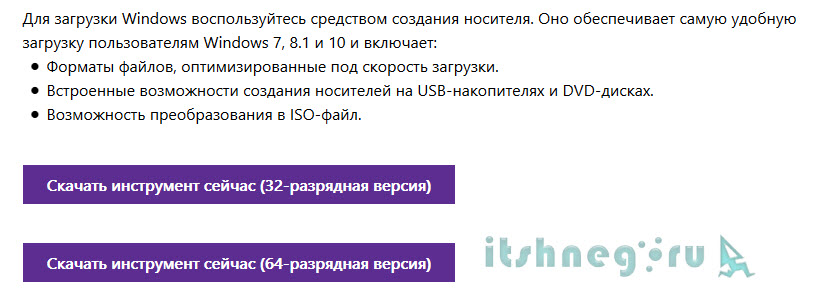 Вообще данное приложение задумывалось не только как инструмент для создания загрузочной флешки с Windows 10 — это полноценный способ мигрировать с любой системы начиная с Windows 7 на десятую версию операционки от Майков. Но нас обновление не интересует, поэтому мы выбираем пункт «Создать установочный носителя для другого компьютера»
Вообще данное приложение задумывалось не только как инструмент для создания загрузочной флешки с Windows 10 — это полноценный способ мигрировать с любой системы начиная с Windows 7 на десятую версию операционки от Майков. Но нас обновление не интересует, поэтому мы выбираем пункт «Создать установочный носителя для другого компьютера»

Следующий шаг — выбор параметров образа… нужно определиться с языком, выпуском операционной системы и ее архитектурой (32 или 64 разрядной, существует опция которая включает обе редакции в образ)… что самое странное, утилита предложила мне флешку размером в 3 или 6 гигабайта, что немного доставляет…

Далее следует определиться — зарезать образ нам непосредственно на флешку или залить все это в файл образа. Заострять внимание на этом я не хочу — для тех кто не в курсе что это, выбираем «USB-устройство флэш-памяти», а знающим объяснять смысла нет — они сами все знают…

Следующий шаг — это выбор самого носителя, обратите внимание — все данные с флэшки будут УДАЛЕНЫ без возможности восстановления… а то я знаю, многие думаю вот тут у меня фотки на внешке, флешку надо на 3 гига — у меня на 16, щас дозакину туда винду и поставлю… — так не прокатит, с данными вы распрощаетесь и не говорите потом что я промолчал по этому поводу…

Ну а теперь благодарите или проклинайте своего провайдера — тут все зависит только от него… тупой интернет — можешь идти заниматься своими делами, а если быстрый — можешь попить чайку или погладить кота… радует что сервера Майкрософт быстрые и упирается только в вашу пропускную способность канала, а не в кучу других факторов.

Сам носитель создается достаточно быстро — тут уже можно расслабиться в предвкушении установки новенькой операционки Windows 10, никаких особых действий производить не стоит, все работает на автомате…

Ну вот и все, теперь в проводнике можно найти нашу загрузочную флешку с Windows 10 (В моем случае Windows 10 PRO с архитектурой x64) — нужно перезагружаться и выставить в БИОС приоритет на загрузку с нашего носителя и начать установку…

Отвлекитесь на минутку! Установка десятки мало отличается от переустановки windows 7 на ноутбуке hp, поэтому настоятельно рекомендую ознакомиться — на корню отсечете огромное количество ненужные и стыдных вопросов…
P.S. Не знаете как создать загрузочную флешку Windows 10 — перечитай заметку и повтори все по шагам, и покажи соседу чтобы не задавал глупые вопросы… если остались непонятки — пишите в комментарии, я с радостью помогу разобраться. Всего доброго…



Отправляя сообщение, Вы разрешаете сбор и обработку персональных данных.
Политика конфиденциальности.